Мицрософт Екцел је најкориснији и најједноставнији алат за пословне аналитичаре. Има велики број корисних формула, карактеристика и снопова интерактивних карата. Али, већина нас није позната од свих, а постоје још неке функције које су моћне и једноставне за употребу како би нам посао учинили једноставнијим. Можда нисте приметили неке корисне функције програма Екцел 2013 као што су Спарклинес, Слицерс, Условно форматирање и друге формуле које додају вредност вашем раду. У овом чланку ћу вас провести кроз њих и даћу вам представу о томе шта су то и како их користити.
Најкорисније Екцел функције
Међу многим Екцел функцијама постоје и неке скривене функције које су једноставне за употребу, а многе од њих не знате све. Без даљег одлагања, погледаћемо 5 таквих Екцел карактеристика.
Спарклинес
Спарклинес су први пут представљени у програму Екцел 2010 и користе се за представљање визуелних приказа тренда у низу података. Стане у једну Екцел ћелију и штеди простор на радном листу. Ово је сјајна карактеристика и врло је једноставна за употребу. Израчунавање тренда података редова и постављање визуелизације у појединачни екцел је заиста одлична карактеристика за употребу.
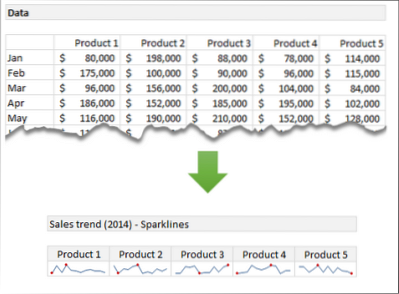
Да бисте креирали сопствене Спарклинес, изаберите опсег података. Кликните уметак на врпци и изаберите тип Спарклинес (Линија, колона или победа / пораз). Затим унесите опсег циља на коме желите да прикажете Спарклинес. За више информација о томе како да креирате Спарклинес, посетите Оффице блогове.
Могуће форматирање
Условно форматирање је добро позната карактеристика програма Екцел. Користи се за визуелни приказ података на основу испуњених услова. Такође је корисно направити мапе топлоте. Ово би било корисно да се пронађу занимљиви обрасци ефикасним истраживањем података.
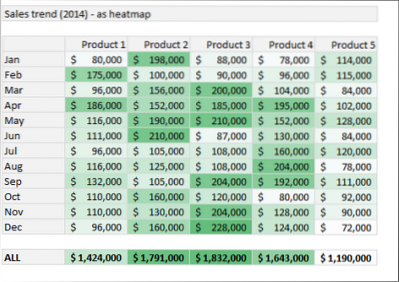
Да бисте креирали мапу топлоте, изаберите податке и пређите на траку. Под Кућа, кликни Могуће форматирање а затим кликните Ваге у боји. Сада одаберите скалу боја. Можете чак и да подесите скалу боја уређивањем правила форматирања. За више информација о условном форматирању посетите Оффице подршку.
МАЛЕ и ВЕЛИКЕ функције
Сви знамо о функцијама МАКС и МИН. Дају вам максималну и минималну вредност изабраних података. Али, како бисмо пронашли 1ст, 2нд, 3рд или н-та највећа или најмања вредност изабраног опсега ако подаци могу да користе функције ЛАРГЕ и СМАЛЛ.
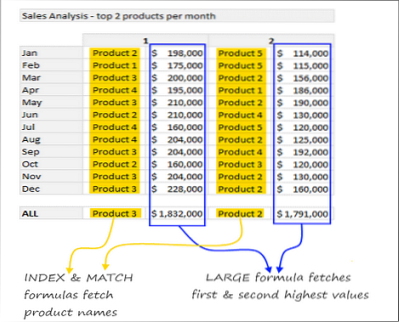
У овом примеру, да бисмо пронашли два главна производа за сваки месец, користили смо функције МАТЦХ и ИНДЕКС заједно са ЛАРГЕ и СМАЛЛ функцијама. За више информација посетите СМАЛЛ и ЛАРГЕ функције.
Уклоните дупликате
Не замерите ми што сам поменуо ову функцију на овој листи. Веома је важно ослободити се сувишних података из доступне огромне количине података. То је један од најбољих начина за чишћење и организовање података, па сте помислили да га имате на овој листи моћних Екцел функција. Функција уклањања дупликата представљена је из програма Екцел 2007 и корисна је за уклањање дупликата, што је најважнији проблем с којим се суочавамо.
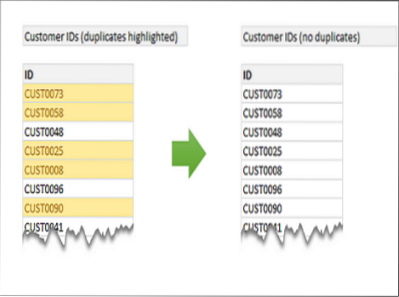
Да бисте уклонили дупликате, изаберите податке и пређите на траку. Под Подаци, кликните Уклоните дупликате дугме и оно што видите податке без дупликата. За више информација о проналажењу и уклањању дупликата посетите Оффице.цом.
Резачи
Резачи делују као визуелни филтери. Помаже вам да визуализујете подскуп података као повезани графикон или као сирови подаци. На пример, ако желите да прикажете тренд продаје различитих производа, тада можете да креирате интерактивни графикон трендова продаје помоћу резача. На основу производа који одаберете, приказује се одговарајућа табела. Резачи су први пут представљени у програму Екцел 2010, а много су побољшани у програму Екцел 2013.
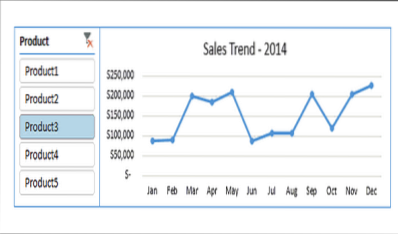
Ако у програму Екцел 2013 желите да додате Слицер на своје графиконе, изаберите опсег података и кликните на убаците> Резач. Сада изаберите део података који желите да користите као филтер. На горњој слици колона производа се користи као филтер. Како овде за више информација о коришћењу резача.
За више детаља о овим функцијама и за преузимање примера радне свеске посетите Оффице Блогс
Колико вас је користило ове моћне и корисне Екцел функције? Ако желите да додате још функција на листу, јавите нам путем коментара.
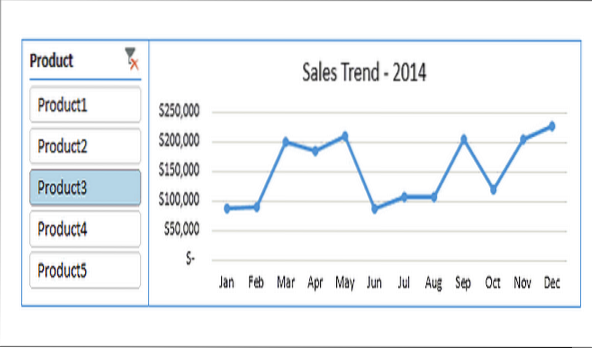
 Phenquestions
Phenquestions


